KontrolPackでネットワーク経由でコンピュータを接続/制御

KontrolPackを使えば、ネットワーク内のコンピューターを簡単に制御できます。異なるオペレーティングシステムで稼働しているコンピューターを簡単に接続・管理できます。
Ubuntu 20.10、Groovy Gorillaは、この投稿を書いている時点で現在作業中です。これはSTRであり、2020年10月にリリースされる予定です。早期の試乗に利用できます。このガイドでは、その方法を説明します。
Ubuntu20.10ビルドを入手する
現在、Ubuntu 20.10を早期に試すことができる唯一の方法は、UbuntuデイリービルドサービスからISOを取得することです。ダウンロードするには、UbuntuCDイメージサイトの「current」フォルダーに移動します。
「現在の」フォルダに移動すると、ダウンロードするさまざまなファイルが表示されます。groovy-desktop-amd64.isoを探して、マウスでクリックします。このファイルをマウスで選択すると、HTTPダウンロードが開始されます。
座って数分待って、Ubuntu 20.10ISOファイルを取得します。ダウンロードプロセスが完了したら、ガイドの次のセクションに進みます。
20.10USBインストールメディアの作成
Ubuntu 20.10は、Ubuntuのすべてのバージョンと同様に、インストールを開始する前に、まずUSBスティックにフラッシュする必要があります。理由?Ubuntuはオペレーティングシステムイメージを提供し、そのイメージ(ISO)はPCを起動できるインストールメディアに書き込む必要があります。ありがたいことに、インストール用のUSBスティックを作成するのは非常に簡単です。
作成プロセスを開始するには、Etcher.ioにアクセスしてください。アプリの最新リリースをコンピューターにダウンロードし、インストールして開きます。アプリが開いたら、以下の手順に従って、Ubuntu20.10ブータブルUSBインストールメディアを作成します。
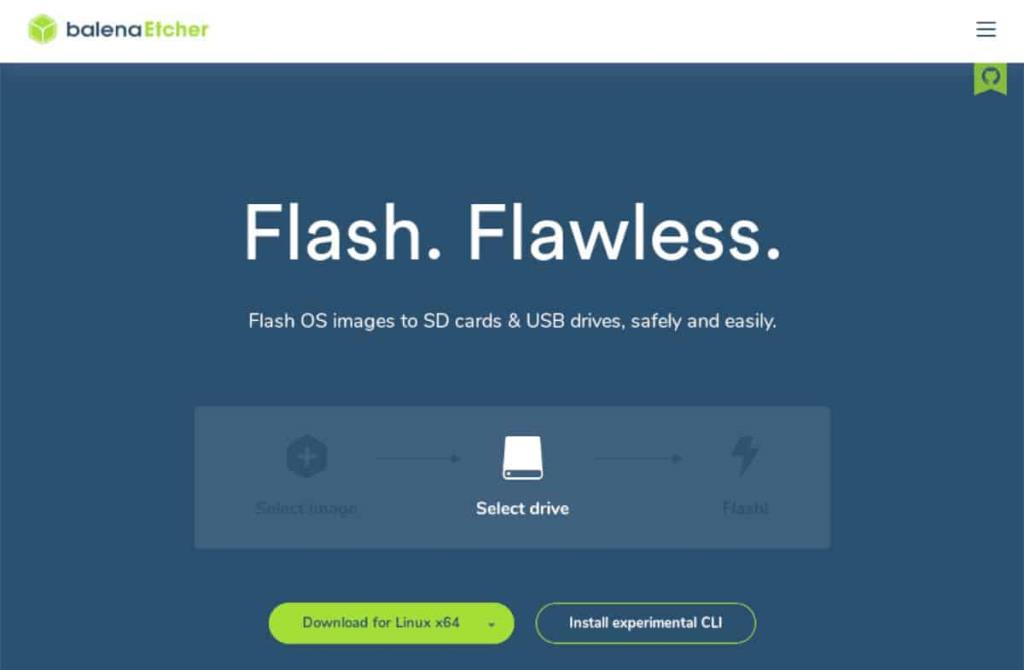
ステップ1: Etcherプログラムで[ファイルからフラッシュ]ボタンを見つけて、マウスでクリックします。このボタンをクリックすると、ポップアップウィンドウが表示されます。コンピューター(おそらくダウンロードフォルダー内)でgroovy-desktop-amd64.isoファイルを参照し、それを選択してEtcherに追加します。
ステップ2: USBフラッシュドライブをコンピューターのUSBポートに接続します。次に、マウスで「ターゲットの選択」ボタンを見つけます。プログラムは、フラッシュ先のデバイスとしてUSBフラッシュドライブを自動的に選択する必要があります。そうでない場合は、メニューで選択してください。
ステップ3:「フラッシュ」を見つけます。ボタンを押して、マウスでクリックします。このボタンを選択すると、点滅プロセスが開始されます。座って、EtcherがUbuntu 20.10USBインストールメディアを作成できるようにします。特にUSBポートが遅い場合は、少し時間がかかることがあります。
USBフラッシュプロセスが完了すると、Ubuntu20.10用のUSBインストールメディアが作成されます。ここから、コンピュータを再起動し、BIOSを起動します。次に、USBから起動してUbuntu20.10セットアップウィザードにアクセスするようにシステムを構成します。
Ubuntu20.10のインストール
Ubuntuインストーラーの初期ポップアップ画面で「Ubuntuのインストール」ボタンをクリックします。このボタンを選択すると、Ubuntuのインストールが開始されます。
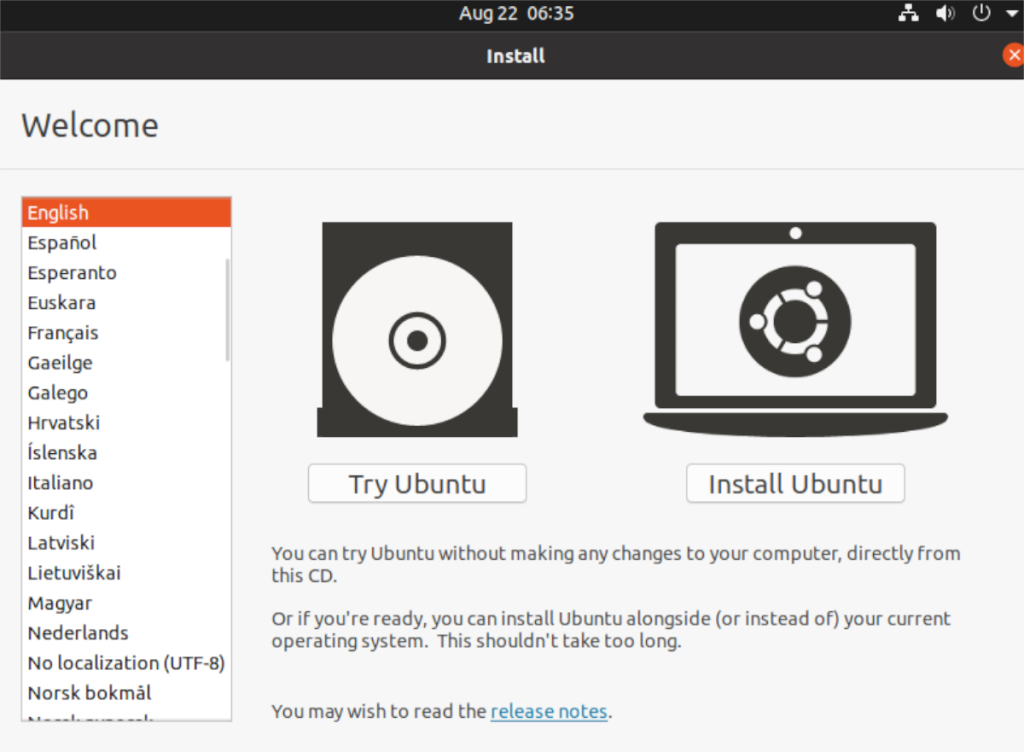
「Ubuntuのインストール」をクリックすると、Ubuntuインストールツールでキーボードレイアウトを選択するように求められます。選択肢のリストを確認し、キーボードに最適なオプションを選択してください。「続行」をクリックして次のページに移動します。
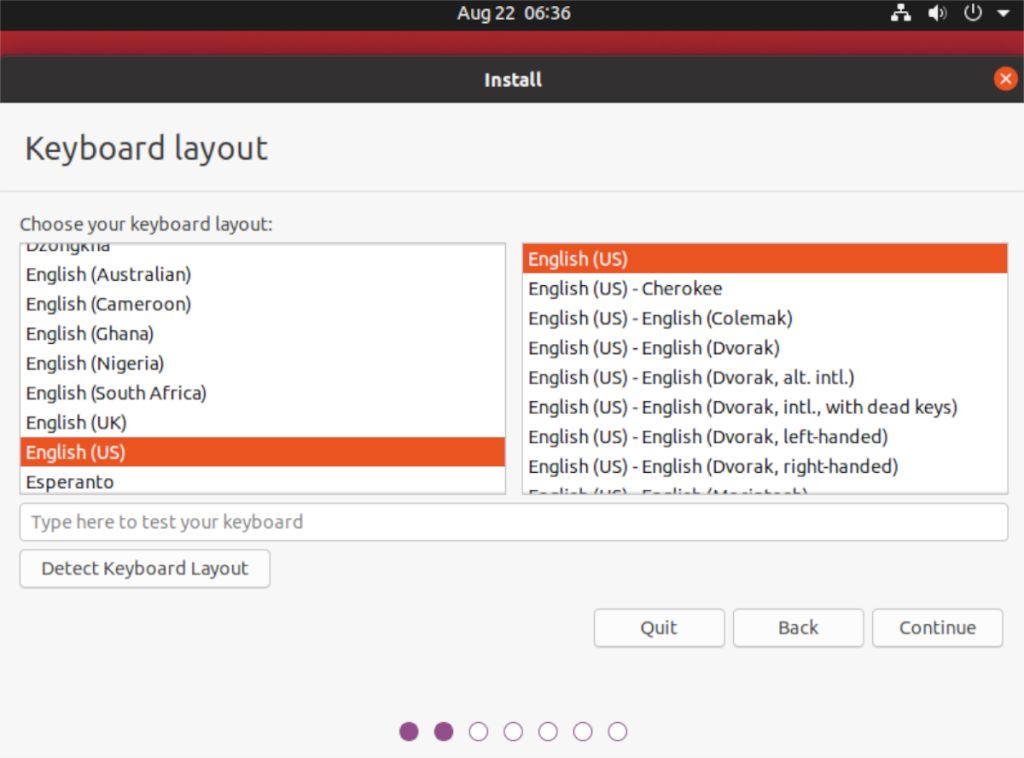
キーボードレイアウトページを過ぎると、Ubuntuはどのタイプのインストールを希望するかを尋ねます。最良の結果を得るには、「通常のインストール」オプションを選択してください。それ以外の場合は、「最小インストール」を選択します。次に、「グラフィックスとWi-Fiハードウェアおよび追加のメディア形式用のサードパーティソフトウェアをインストールする」をチェックします。「続行」をクリックして次に進みます。
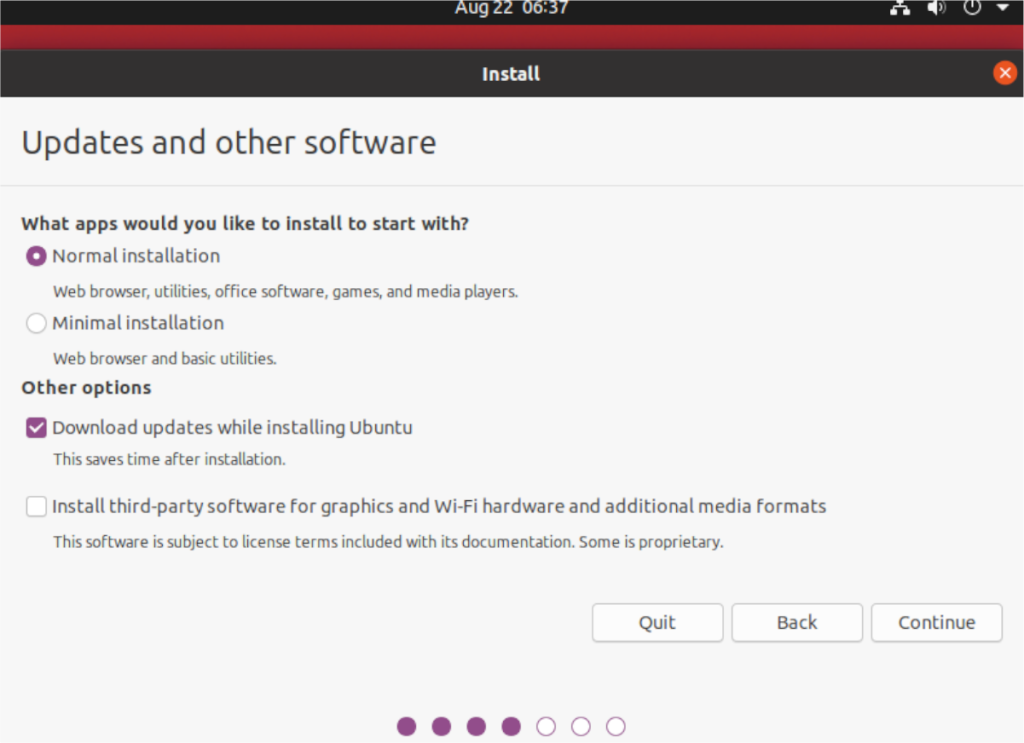
次のページで、UbuntuはUbuntuの新しいインストールをどのようにフォーマットするかを尋ねます。最良の結果を得るには、「ディスクを消去してUbuntuをインストールする」オプションを選択します。それ以外の場合は、専門家であれば、利用可能なものとは異なるフォーマット方法を選択してください。「今すぐインストール」をクリックして、次のページに進みます。
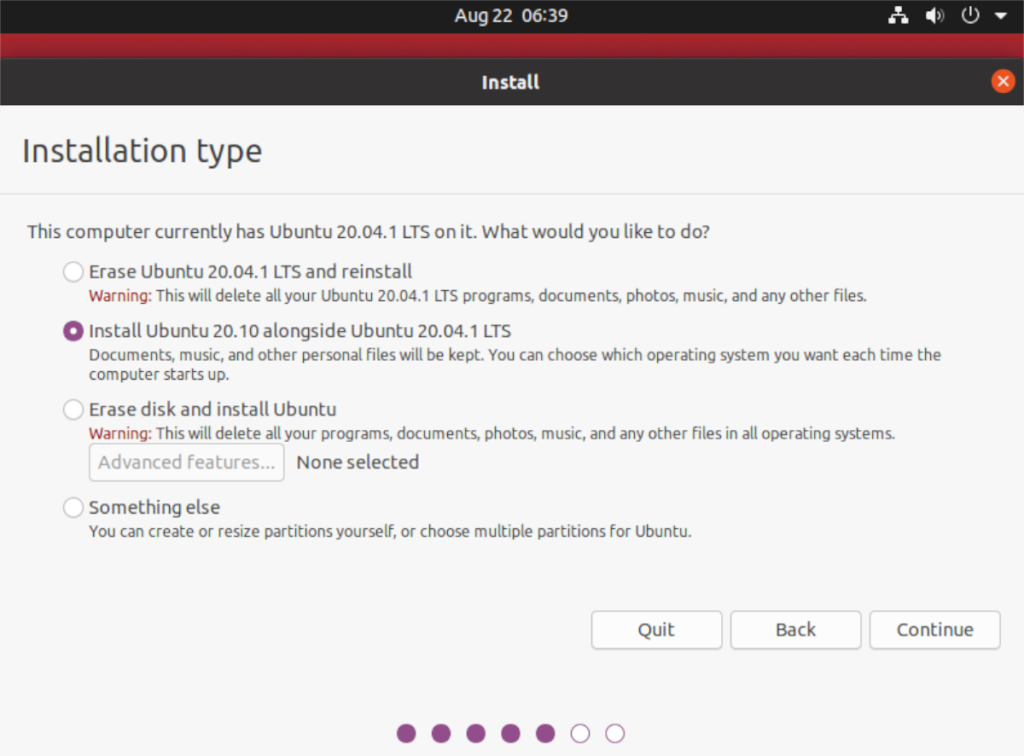
「今すぐインストール」ボタンを選択すると、Ubuntuインストールツールがタイムゾーン選択ウィンドウに移動します。このウィンドウには、全世界とさまざまなタイムゾーンすべてのマップが表示されます。マウスを使用して、住んでいる場所をクリックします。そうすることで、Ubuntuにマシンの時計を設定する方法を教えてくれます。または、テキストボックスに場所を入力します。完了したら「続行」をクリックして次のページに移動します。
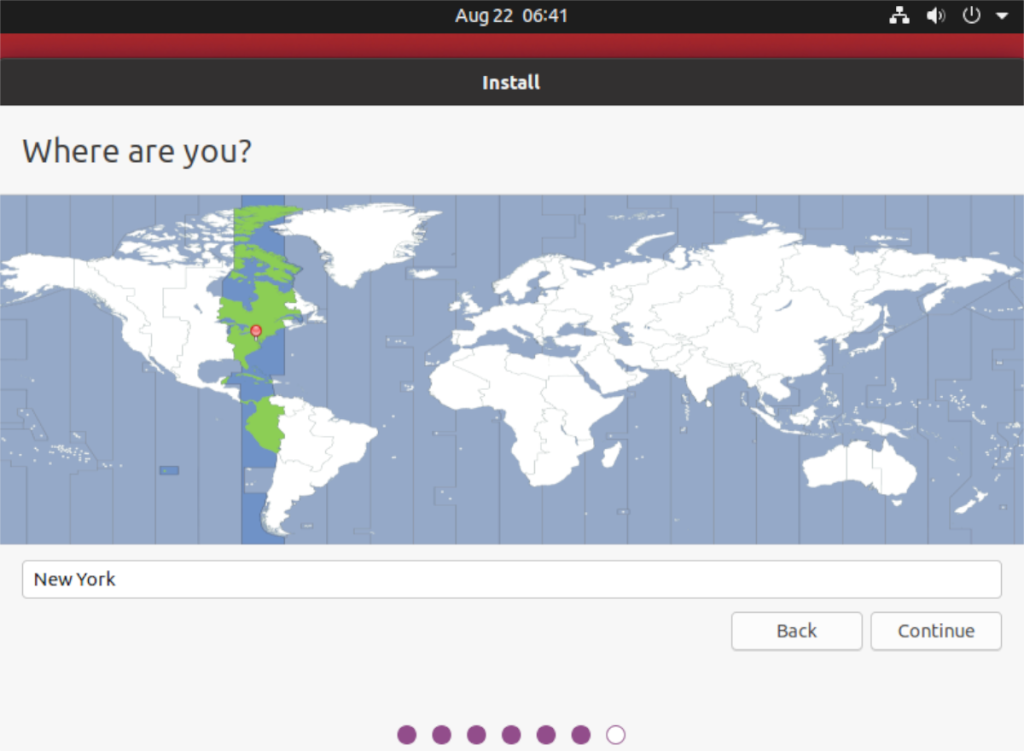
Ubuntu 20.10のインストールに適切なタイムゾーンを設定すると、ユーザー作成ページが表示されます。このページには、「名前」、「コンピューターの名前」、「ユーザー名の選択」、「パスワードの選択」、「パスワードの確認」など、いくつかの異なるテキストボックスが表示されます。これらのテキストボックスをすべて入力して、ユーザー名、パスワード、およびコンピューターのLAN ID /ホスト名を構成します。完了したら、[続行]をクリックします。
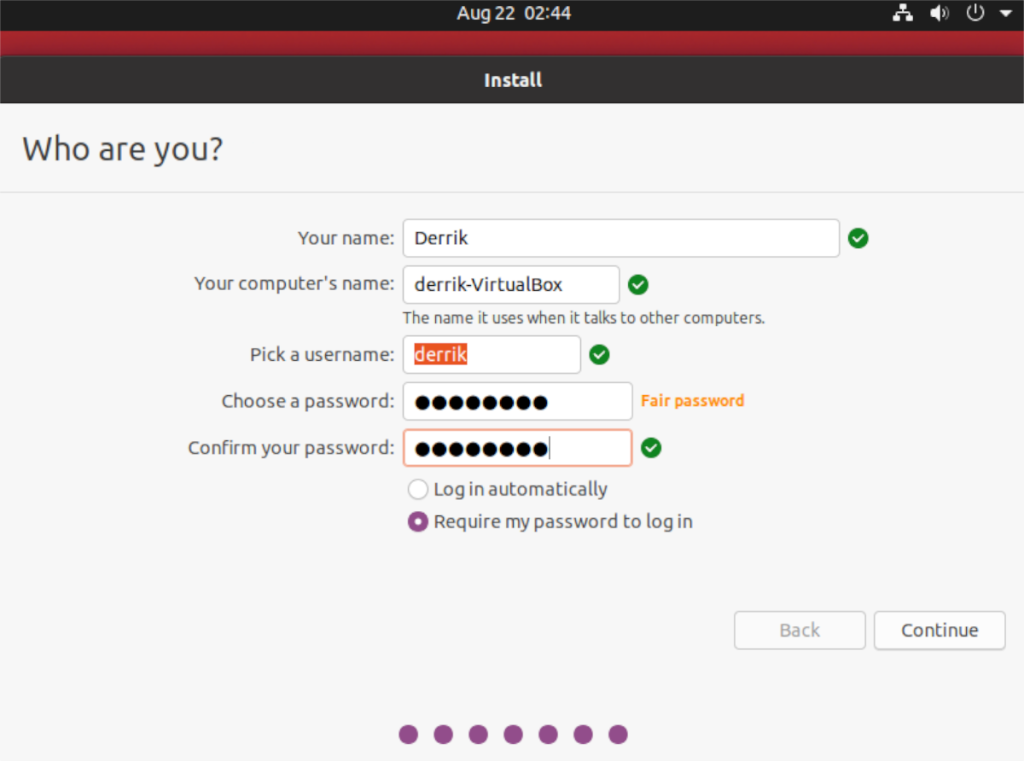
ユーザー名を設定すると、Ubuntuはコンピューターシステムへの20.10のインストールを完了します。このプロセスには約20分かかります。プロセスが完了したら、PCを再起動し、Ubuntu20.10をロードします。
KontrolPackを使えば、ネットワーク内のコンピューターを簡単に制御できます。異なるオペレーティングシステムで稼働しているコンピューターを簡単に接続・管理できます。
繰り返しのタスクを自動で実行したいですか?手動でボタンを何度もクリックする代わりに、アプリケーションが
iDownloadeは、BBCのiPlayerサービスからDRMフリーのコンテンツをダウンロードできるクロスプラットフォームツールです。.mov形式の動画もダウンロードできます。
Outlook 2010の機能についてはこれまで詳細に取り上げてきましたが、2010年6月までにリリースされないため、Thunderbird 3について見ていきましょう。
たまには休憩も必要です。面白いゲームを探しているなら、Flight Gearを試してみてください。無料のマルチプラットフォームオープンソースゲームです。
MP3 Diagsは、音楽オーディオコレクションの問題を解決するための究極のツールです。mp3ファイルに適切なタグを付けたり、アルバムカバーアートを追加したり、VBRを修正したりできます。
Google Waveと同様に、Google Voiceも世界中で大きな話題を呼んでいます。Googleはコミュニケーション方法を変えることを目指しており、
Flickrユーザーが高画質で写真をダウンロードできるツールはたくさんありますが、Flickrのお気に入りをダウンロードする方法はありますか?最近、
サンプリングとは何でしょうか?Wikipediaによると、「サンプリングとは、一つの録音から一部、つまりサンプルを取り出し、それを楽器や音楽として再利用する行為です。
Googleサイトは、Googleのサーバー上でウェブサイトをホストできるGoogleのサービスです。しかし、一つ問題があります。それは、バックアップのための組み込みオプションがないことです。



![FlightGear Flight Simulatorを無料でダウンロード[楽しもう] FlightGear Flight Simulatorを無料でダウンロード[楽しもう]](https://tips.webtech360.com/resources8/r252/image-7634-0829093738400.jpg)




